Hur man ändrar standard Google-konto

Använder du flera Google-konton på Android och PC och vet inte hur man ändrar standard Google-konto? Läs vidare för att lära dig de hemliga stegen.
"Google-appen kraschar på Android-telefoner".
Jag trodde aldrig att av alla appar som kraschade på Android-telefoner skulle det komma en dag då Android-operativsystemet inte skulle kunna köra Google-appen och krascha den. Det var trots allt Google som skapade Android och denna krasch är inte begränsad till ett specifikt märke av smartphones utan de flesta av dem som Samsung , Xiaomi och till och med Googles Pixel . Den här artikeln hjälper dig att lösa Google-appen som fortsätter att krascha på din Android-telefon.
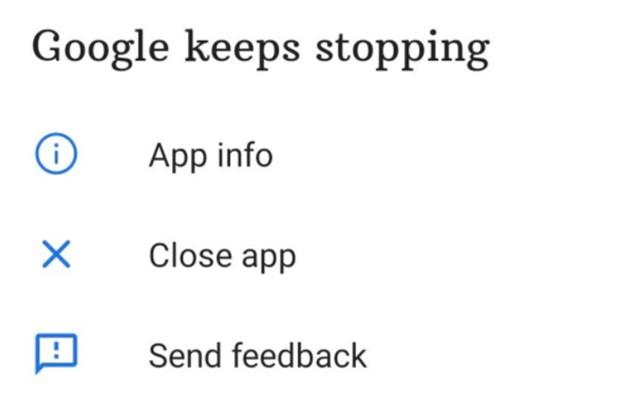
Innan vi ger oss ut för att lösa problemet är det viktigt att förstå vad problemet är och varför det uppstår? Det verkar som att Google-appen kraschar på Android beror på en uppdatering som rullades ut av Google. Det visar vanligtvis felmeddelandet "Google Keeps Stopping" och appen stängs av automatiskt. Experter har fastställt att det inte finns en enda uppdatering som har orsakat detta fel utan snarare en serie olika uppdateringar som leder till att Google-appen kraschar. Den uppdaterade versionen av Google-appversionen har rapporterats vara 12.23.16.23, 12.22.8.23 och 12.24.7.29 (beta).
Hur fixar jag att Google-appen fortsätter att krascha fel på Android?
Enligt Googles förslag finns det ett enkelt sätt att fixa detta fel och det är att rensa data eller avinstallera uppdateringen. Låt oss kontrollera dessa metoder i detalj och stegen att utföra på din smartphone.
Innehållsförteckning
Metod 1: Ta bort Google App-data
Den första metoden som föreslagits av Google är att rensa all data som lagras relaterade till Googles appar och detta kan göras med några enkla steg.
Obs! Stegen nedan kommer att återställa Google-appens inställningar, dessutom för att lösa problemet med Google-appen som kraschar på Android.
Steg 1 : Leta reda på genvägsikonen för Google App på din telefon och tryck länge på den så att appen inte startar utan visar vissa alternativ.
Steg 2 : Tryck nu på det lilla i:et med en cirkel bland alternativen för att öppna appinfosidan.
Obs! Du kan också trycka på Inställningar > Appar och aviseringar > Google.
Steg 3 : Klicka på alternativet Lagring där du får ett alternativ som är märkt som Hantera lagring eller Hantera utrymme. Det här alternativet finns alltid men kan skilja sig i design på grund av det olika användargränssnittet på din Android-telefon.
Steg 4 : Slutligen måste du klicka på Rensa alla data och sedan trycka på OK-knappen i varningsmeddelandet som visas.
Metod 2: Avinstallera Google App Updates
Nästa alternativ för att lösa att Google-appen fortsätter att krascha är att avinstallera Google App-uppdateringar på din telefon som kan installeras om när Google släpper en ny uppdatering snart.
Steg 1 : Gå till inställningssidan för Google-appen genom att trycka länge på genvägsikonen följt av ett tryck på "i" i cirkeln.
Steg 2: Klicka sedan på de tre prickarna i det övre högra hörnet och tryck sedan på Avinstallera uppdateringar och tryck sedan på OK-knappen för att bekräfta.
Metod 3: Utför en mjuk omstart
Ett annat effektivt sätt att lösa att Google-appen kraschar är att utföra en mjuk omstart genom att följa stegen nedan:
Steg 1 : Tryck och håll ned strömknappen i 30 sekunder så startar enheten om automatiskt.
Steg 2: När telefonen har startat om, tryck på Google-appen och starta den. Detta säkerställer att appen inte längre tvingas avsluta automatiskt.
|
Redaktörens tips
Som alla elektroniska prylar måste din Android-telefon också optimeras varje vecka. Detta hjälper till att hålla den igång lika effektivt som du köpte den första dagen. Därför rekommenderar vi att du använder Smart Phone Cleaner som är en gratis app tillgänglig på Google Play Butik med en massa användbara funktioner. Junk Cleaner för att rensa alla oönskade filer och frigöra utrymme. Device Booster för att frigöra ditt RAM-minne från okända bakgrundstjänster. File Explorer kan hjälpa till att sortera dina lagringsdata under appmappar som Whatsapp media. Att förlänga batteritiden hjälper till att minska batteriförbrukningen genom att avbryta batteriladdningstjänster. App Manager hjälper användare att identifiera apparna som är installerade på telefonen och avinstallera dem om de inte känner igen eller kräver dem. |
The Final Word on Google-appen kraschar hela tiden Android-telefonen
Google har erkänt detta problem på sitt officiella Twitter-handtag och förväntas rulla ut en ny uppdatering snart för att lösa problemet. Fram till dess skulle det dock vara bäst att följa någon av ovanstående resolutioner som skulle fungera som en tillfällig lösning på problemet med Google-appen som kraschar på Android. Vi föreslår att du kan avinstallera uppdateringarna ett tag och installera om dem när Google släpper korrigeringen via en ny uppdatering. Om du raderar Google-data löser du också problemet men kommer att resultera i att dina Google App-inställningar återställs. Följ oss på sociala medier – Facebook , Instagram och YouTube .
Använder du flera Google-konton på Android och PC och vet inte hur man ändrar standard Google-konto? Läs vidare för att lära dig de hemliga stegen.
Facebook-berättelser kan vara mycket roliga att göra. Här är hur du kan skapa en berättelse på din Android-enhet och dator.
Fyller det på din Android? Lös problemet med dessa nybörjarvänliga tips för alla enheter.
Hur man aktiverar eller inaktiverar stavningskontrollfunktioner i Android OS.
En handledning som visar hur du aktiverar utvecklaralternativ och USB-felsökning på Samsung Galaxy Tab S9.
Älskar du att läsa e-böcker på Amazon Kindle Fire? Lär dig hur du lägger till anteckningar och markerar text i en bok på Kindle Fire.
Jag ger en lista över saker du kan prova om din Android-enhet verkar starta om slumpmässigt utan uppenbar anledning.
Vill du lägga till eller ta bort e-postkonton på din Fire-surfplatta? Vår omfattande guide går igenom processen steg för steg, vilket gör det snabbt och enkelt att hantera dina e-postkonton på din favorit enhet. Missa inte denna viktiga handledning!
En handledning som visar två lösningar på hur man permanent förhindrar appar från att starta vid uppstart på din Android-enhet.
Behöver du nedgradera en app på Android-enhet? Läs den här artikeln för att lära dig hur du nedgraderar en app på Android, steg för steg.






